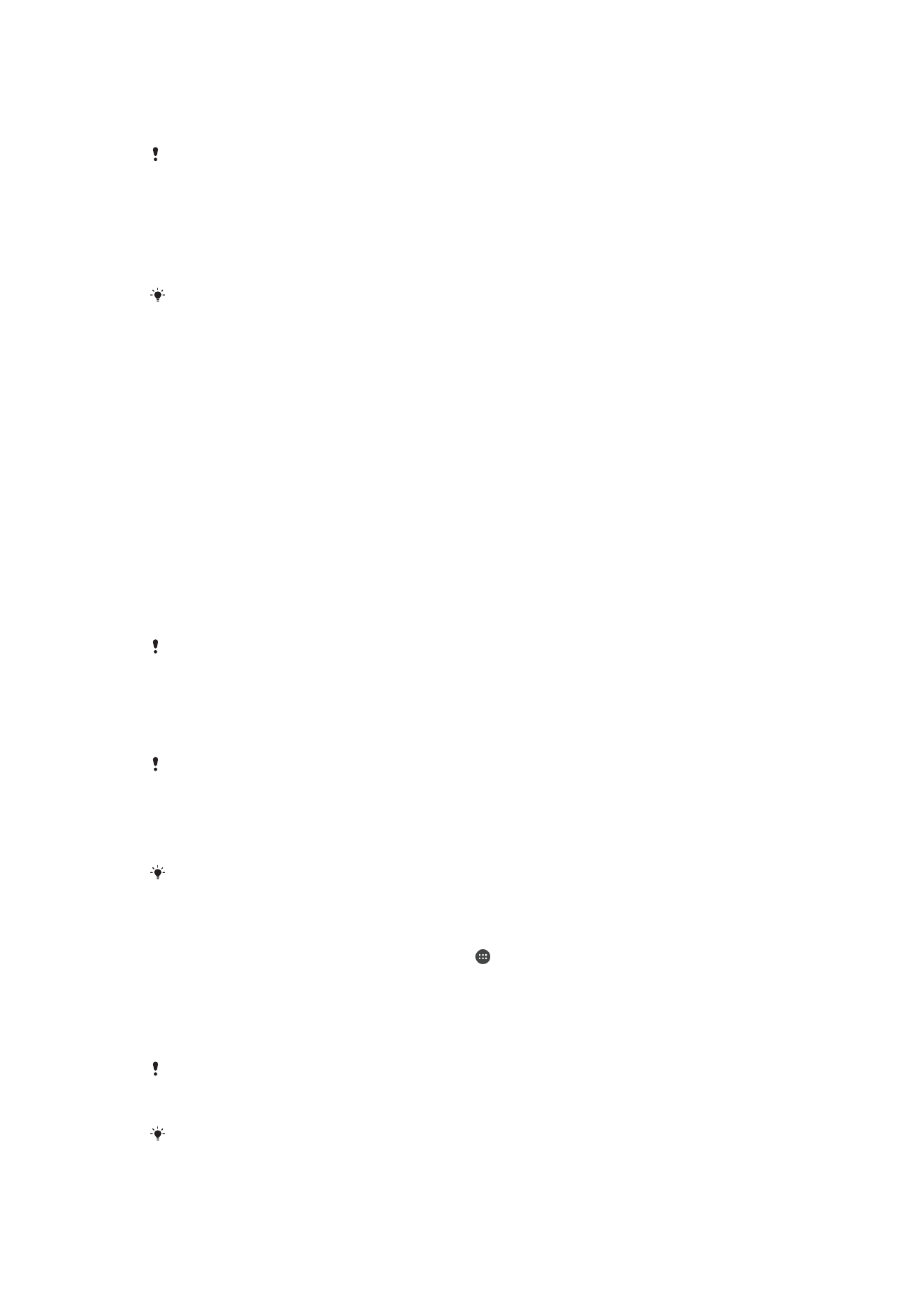
Найдите и выберите Настройки > Блокировка экрана и безопасность >
Диспетчер отпечатков пальцев.
3
Коснитесь Продолжить, а когда отобразится соответствующий запрос, подтвердите
графический ключ, PIN-код или пароль.
4
Во время регистрации отпечатка пальца следуйте указаниям на экране.
Во время регистрации отпечатка пальца в первый раз вам будет предложено задать
графический ключ, PIN или пароль в качестве запасной меры безопасности, если она
еще не задана.
Датчик отпечатка пальца располагается на кнопке питания, а не на экране устройства.
Перед использованием сканера отпечатков пальцев убедитесь, что на нем отсутствуют
грязь и влага.
14
Это Интернет-версия документа. © Печать разрешена только для частного использования.
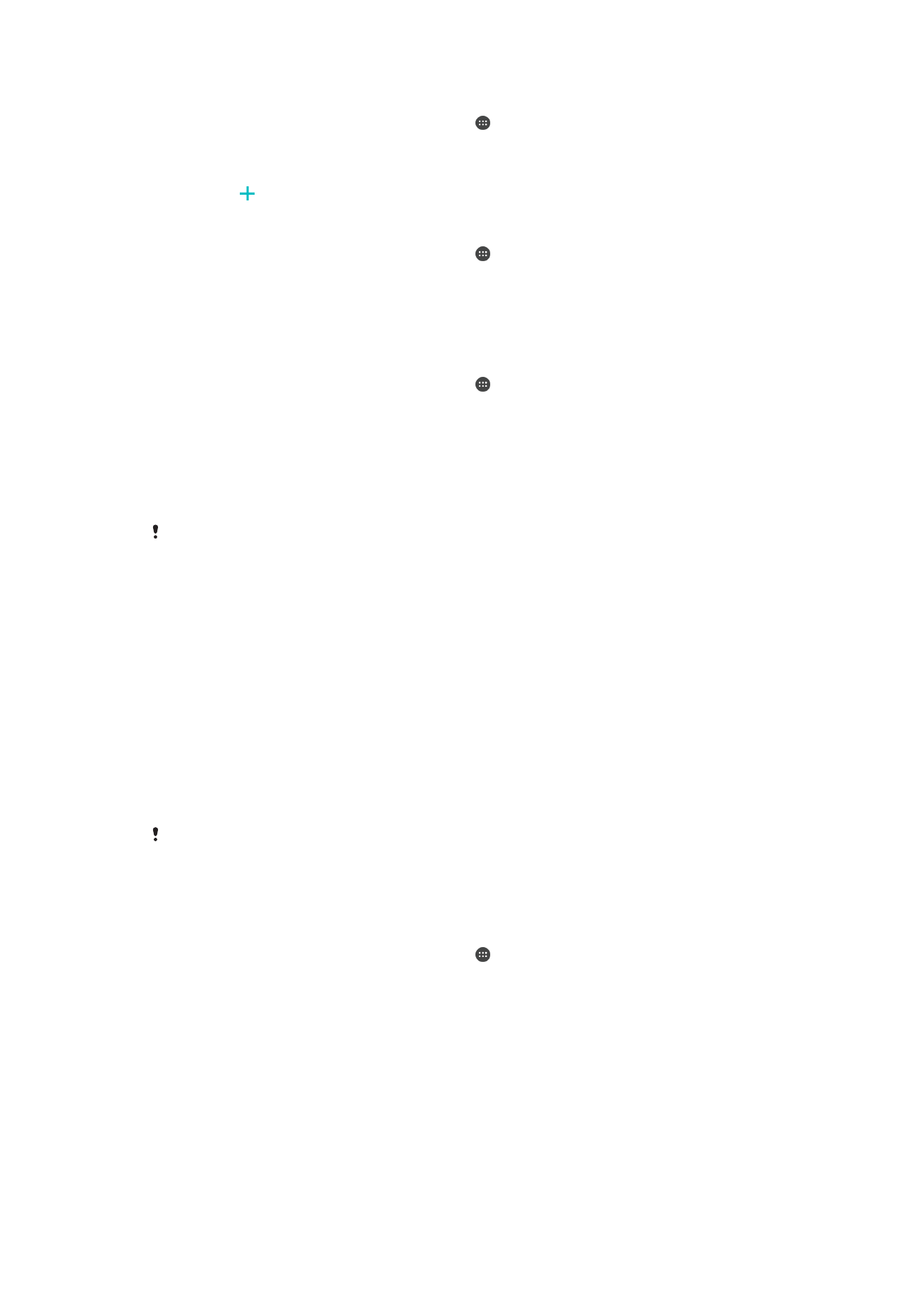
Регистрация дополнительных отпечатков пальцев
1
Перейдите на Начальный экран и коснитесь .
2
Найдите и выберите Настройки > Блокировка экрана и безопасность >
Диспетчер отпечатков пальцев.
3
Подтвердите графический ключ, PIN-код или пароль.
4
Коснитесь и следуйте указаниям на экране.
Удаление зарегистрированного отпечатка пальца
1
Перейдите на Начальный экран и коснитесь .
2
Найдите и коснитесь Настройки > Блокировка экрана и безопасность >
Диспетчер отпечатков пальцев.
3
Коснитесь зарегистрированного отпечатка пальца, затем коснитесь УДАЛИТЬ >
УДАЛИТЬ.
Переименование зарегистрированного отпечатка пальца
1
Перейдите на Начальный экран и коснитесь .
2
Найдите и коснитесь Настройки > Блокировка экрана и безопасность >
Диспетчер отпечатков пальцев.
3
Коснитесь зарегистрированного отпечатка пальца в списке, затем введите имя для него.
4
Коснитесь OK.